1. MyEclipse中的XSD编辑
本文档介绍MyEclipse XML Schema(XSD)编辑器中的一些可用函数。XML Schema(XSD)编辑器包括高级XSD编辑,例如:
- 模式元素和类型的可视化概览表示
- 模式的可视化编辑
- 语法突出显示
- 标记和属性内容辅助
- 实时验证(输入时)
- 文档内容的来源、设计和概要视图
- 文档格式
- 内容辅助模板
2. 编辑模式
2.1 设计模式
当在设计模式中打开XML模式时,可以看到文件的可视布局类似于以下内容:
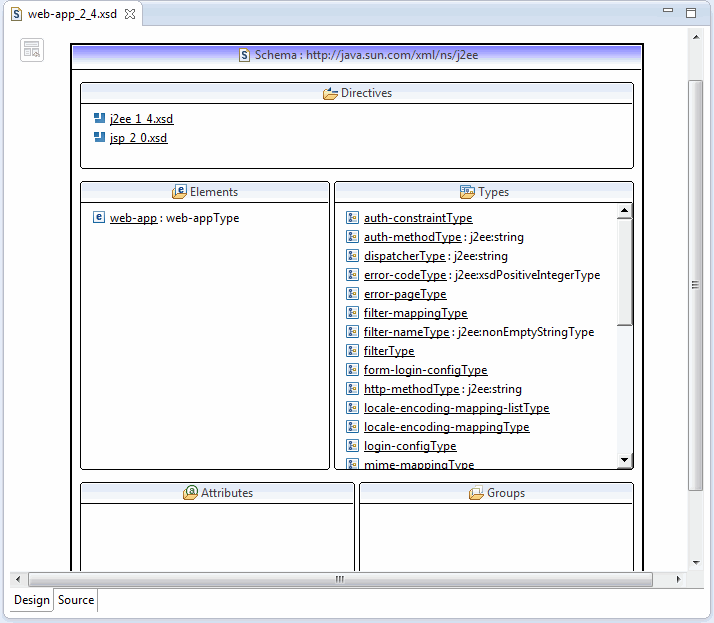
XSD Design模式
查看上面的布局,您可以看到在可视化概览中布局的XML模式。在顶部,可以看到定义模式的名称空间。指令类似于Java导入;它们是XML模式正在使用的外部引用。下面,您将看到组成XML模式的类型,类型左侧是元素。这些项定义文档的结构,将Types布局到树中,以及表示多样性、排序等的规则。
屏幕右侧还有文件的Outline和Properties视图。
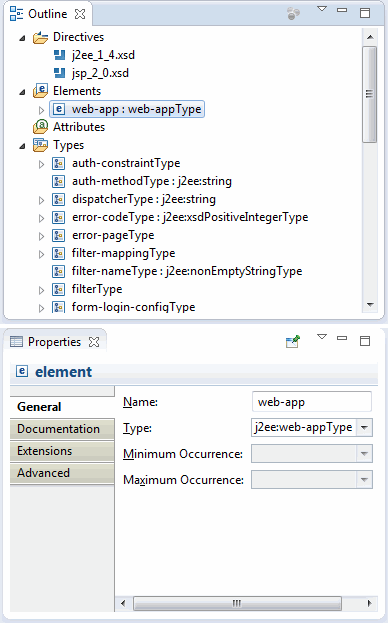
Outline和Properties视图
Outline视图显示与您在模式概览中看到的信息相同的信息,但是在浏览概览时,Outline视图为您提供一个参考点。您还可以从Outline视图中以与上面的XML编辑部分中类似的方式编辑XSD。
在Outline视图中选择元素和类型时,Properties视图将更新,显示所选节点的属性。您可以直接从“属性”视图、概览、或使用右键单击上下文菜单更改这些值,从而提供了使用XMLSchema的大量方法。
双击元素将打开特定于该元素的视图。
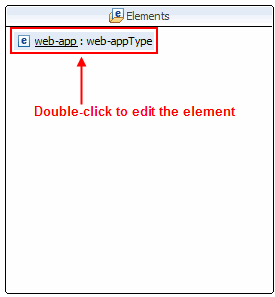
双击元素
在双击之后,元素本身将显示其定义。
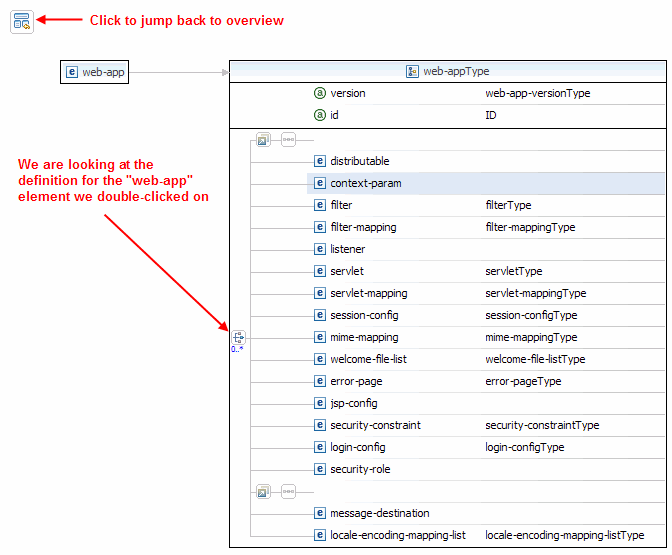
Web-app元素概述
从这个视图中,您可以看到web-app元素被定义为web-appType类型。因此,在这里可以看到web-app元素的结构概述。给定最左边第一个分组的多重性,可以看到我们可以拥有0或更多的序列,从可分发开始,以security-role结束。
当然,每个允许的子元素也可以指定他们自己的多重性。这样,顶层组为子元素指定了顺序,但是子元素上的单个多重性允许作者一个接一个地指定相同标记中的0或更多个(例如,像web.xml文件中的多个servlet标记)。
您还可以通过右键单击概览的任何部分,从该视图编辑模式的内容。
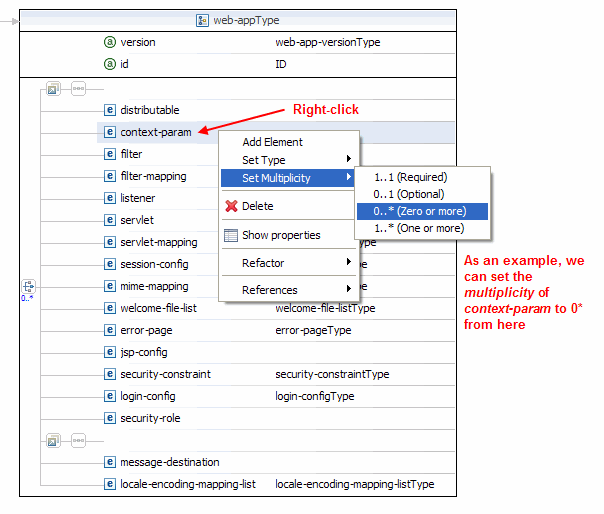
右键单击概述可以编辑
这种方式的编辑也可以从Outline视图中进行。下面的示例演示如何使用Outline视图编辑类型分组(如果愿意,也可以从概述中编辑)。
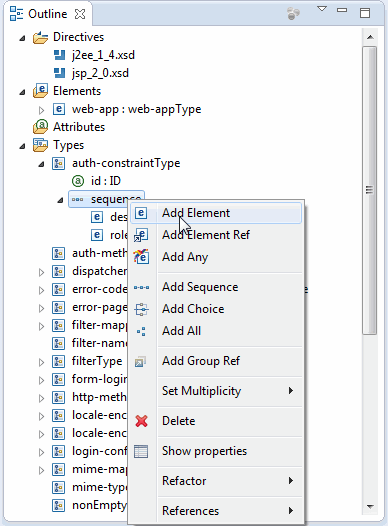
使用Outline视图进行编辑
最后,在开始使用XML模式编辑器时,您可能会注意到,Types概览看起来与Elements概览不同。
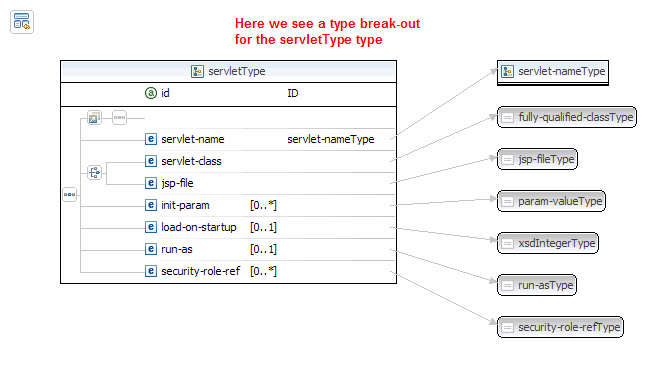
类型概述
不同之处在于,Type概览显示了每个字段的类型的分隔。定义要查看的类型的字段的每个类型都是在XSD中定义的其他类型。例如,XSD可以定义三种类型:
- id, integer
- name, string
- dob, datetime
现在,假设XSD还定义了使用所有这些子类型的类型Person:
- Person
- social-security (type: id)
- full-name (type: name)
- birth-date (type: dob)
这和上面的布局类似。您将看到组成您正在查看的类型的子类型的突破。如果希望确定有关XML Schema的更多信息,可以进一步深入到子类型中。
2.2源模式
编辑XML模式与编辑XML文档相同。请参阅XML编辑器概述。
3.参数
XML编辑器参数可以控制从语法突出显示的外观(例如,标记和属性的颜色)到运行格式化程序时页面的格式。
通过从菜单中选择.>Preferences、展开MyEclipse>Files and Editors、以及选择XML来访问这些参数。
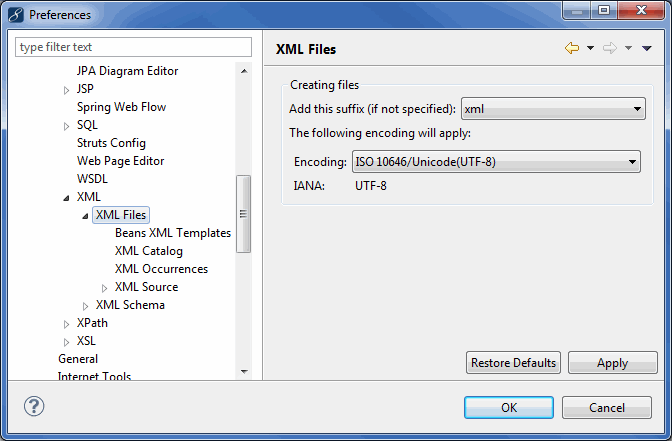
XML编辑器参数
许多开发人员可能希望使用的XML编辑器的另一个特性是模板支持。模板是一种将短关键字分配给文本体的方法,该文本体可以直接插入正在编辑的文件中,以及一些基本变量替换(如时间戳、用户名等)。可以从XML模板子参数访问模板。
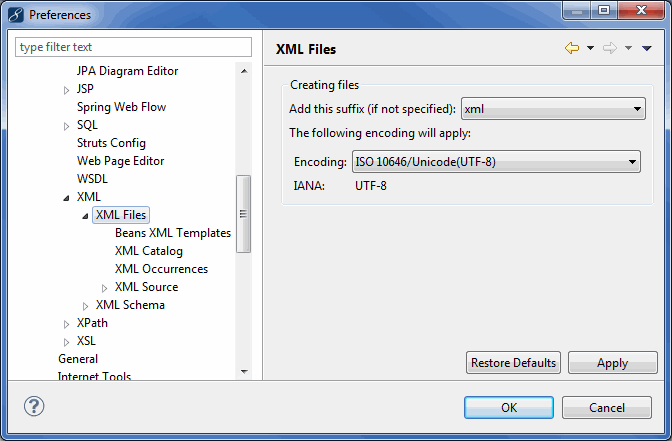
XML模板参数
MyEclipse正版最低只要¥212!手慢无 立即抢购>>>
